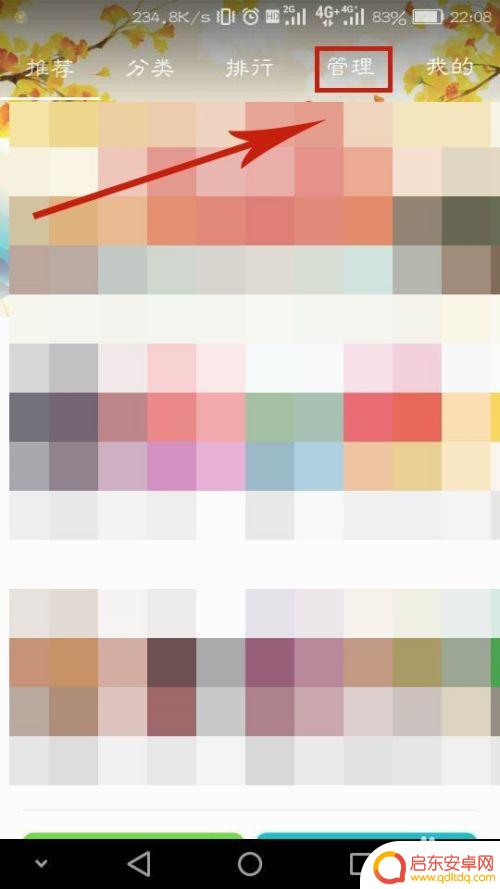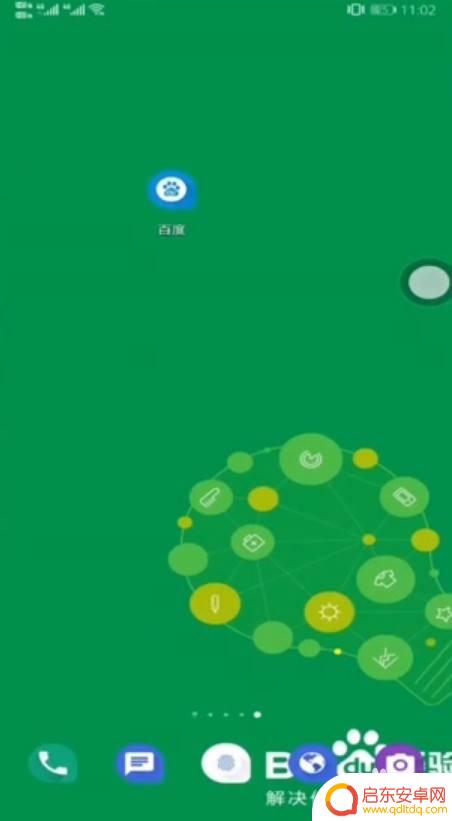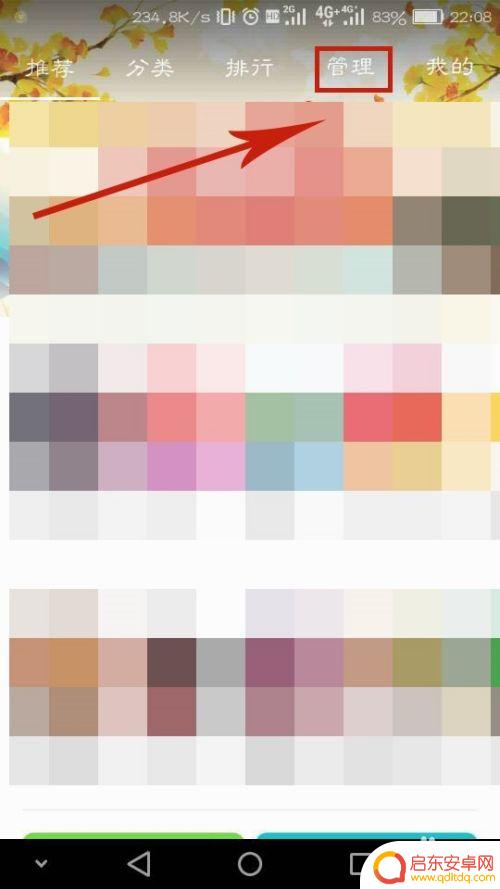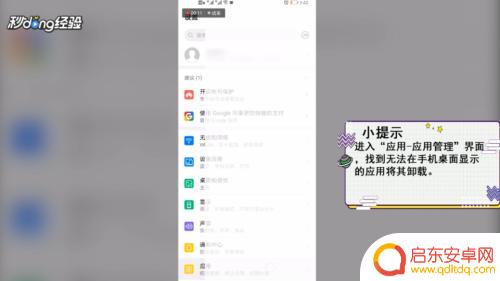手机安装的软件桌面上没显示 华为手机安装应用后桌面没有图标怎么办
近年来随着智能手机的普及,手机软件的安装和使用已成为人们日常生活中不可或缺的一部分,有时候我们可能会遇到一些问题,比如华为手机安装应用后却发现桌面上没有相应的图标显示。这种情况可能会让人感到困惑和焦虑,不知道该如何解决。在面对这种情况时,我们可以尝试一些简单的方法来解决这个问题,让应用图标重新出现在桌面上。接下来我们将介绍一些解决这个问题的方法,帮助大家轻松应对这种情况。
华为手机安装应用后桌面没有图标怎么办
方法如下:
1.打开华为应用市场后点击上方的“管理”。
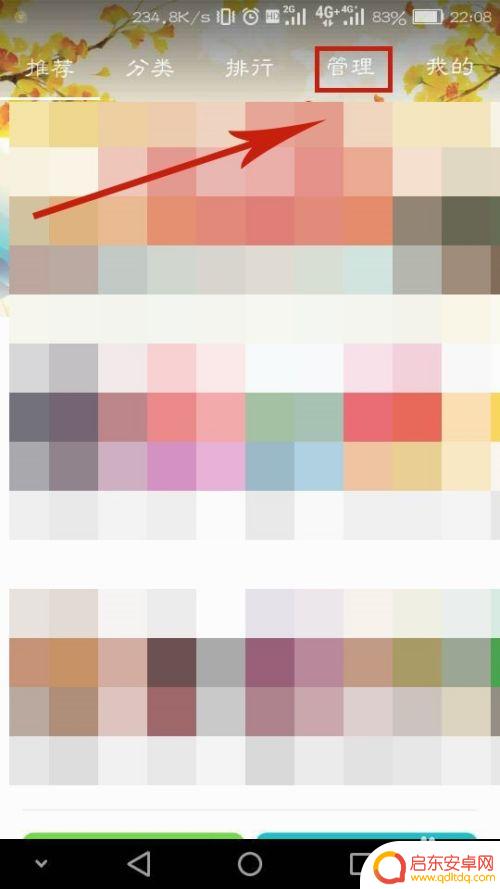
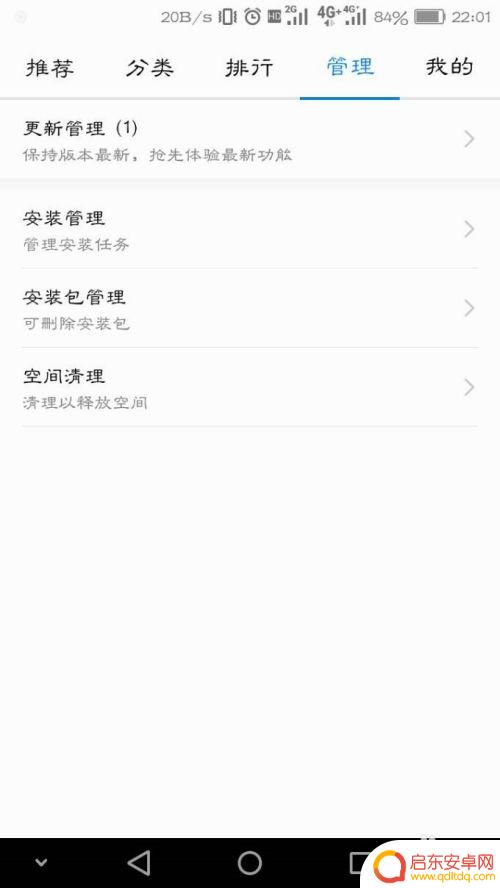
2.再点击进入“安装管理”。
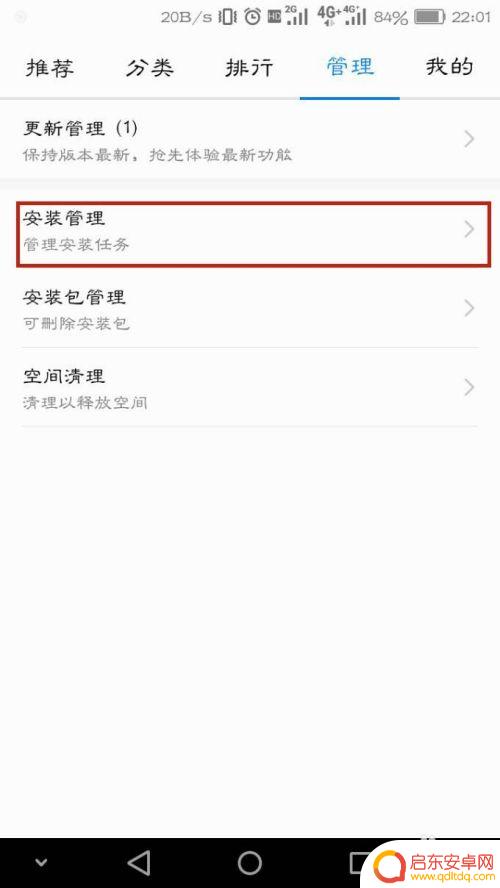
3.在我们才下载好但没有桌面的图标的APP那里点击“∨”处,再点“管理”就能查看到此应用的应用信息。
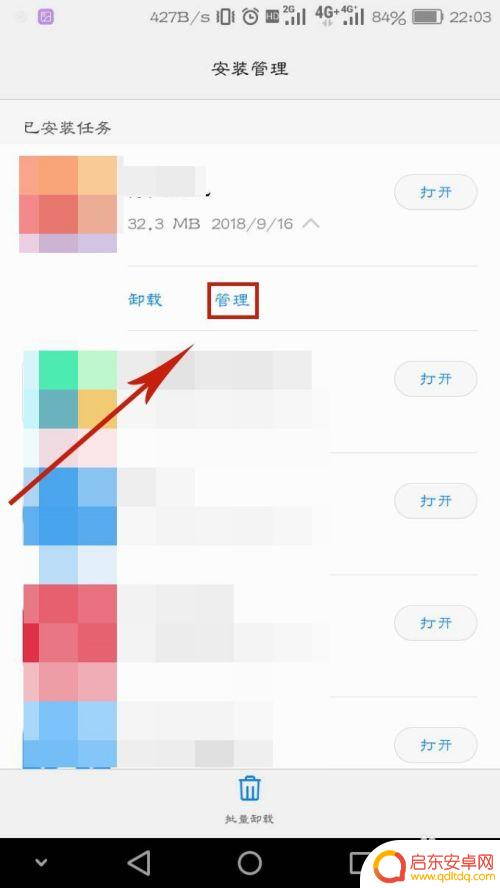
4.选择其中“权限”这一项。
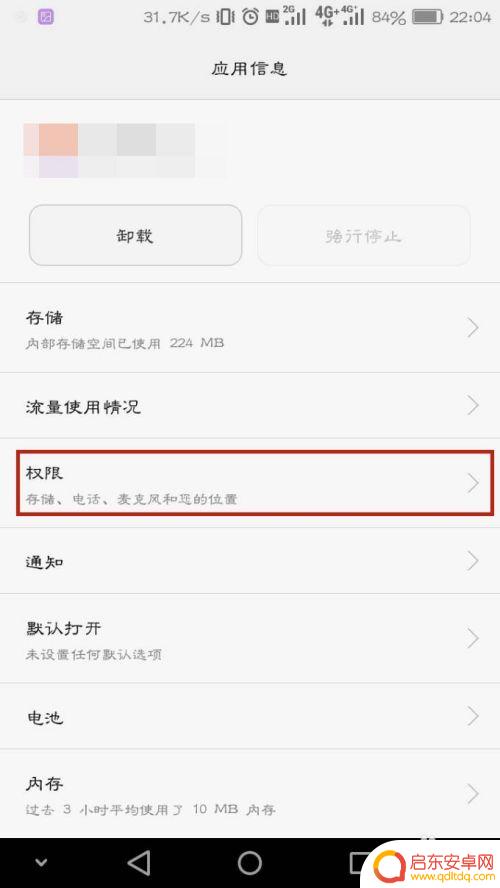
5.再点击“设置单项权限”。
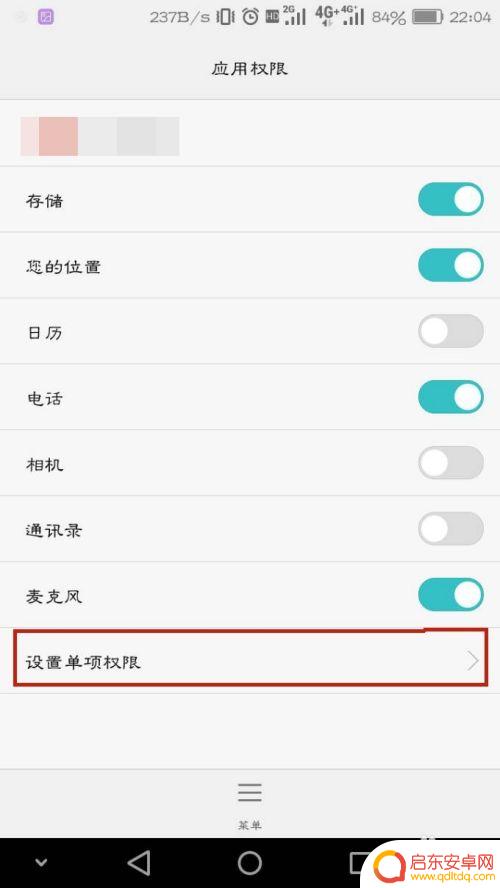
6.朝下滑动手机屏幕,在最底页我们能看到设置相关中有“创建桌面快捷方式”这个选项并且是被禁止了的。这时候我们只需将禁止改为允许,这样我们就能在桌面看到此应用的图标了。
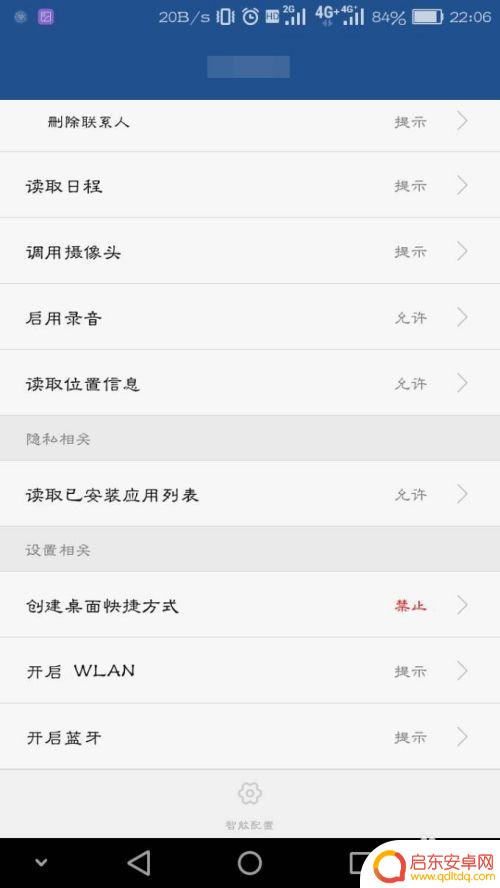
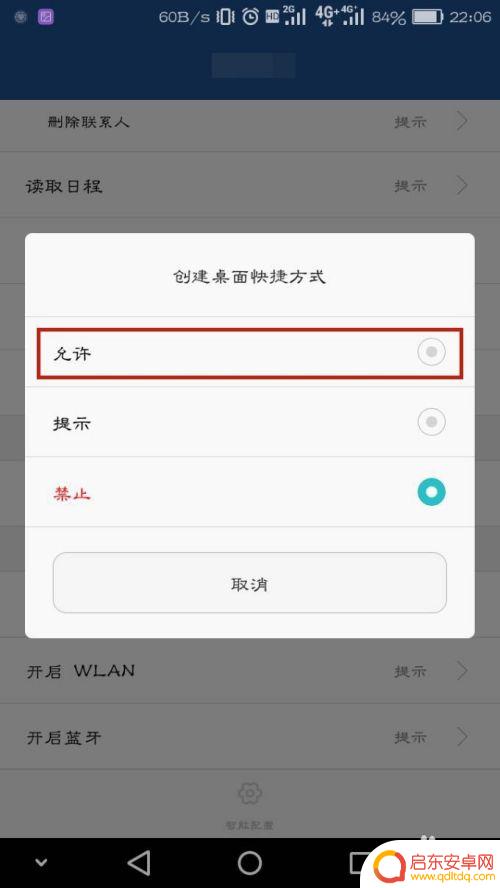
以上就是手机上未显示在软件桌面上的所有内容,不清楚的用户可以参考以上小编的步骤进行操作,希望对大家有所帮助。
相关教程
-
手机安装的app怎么桌面看不见 华为手机下载应用后桌面没有图标怎么办
当我们在华为手机上下载了一个新的应用程序,却发现在桌面上却看不见该应用的图标时,可能会让人感到困惑和焦虑,这种情况可能会出现在我们安装了太多的应用程序,导致桌面显示不下的情况下...
-
华为手机桌面正在安装怎么删除 怎样在华为手机上删除桌面软件
在日常使用华为手机时,难免会遇到一些桌面软件的安装问题,有时候我们可能会不小心安装了一些不需要的桌面应用,或者是想要删除一些旧的应用以释放手机的存储空间。我们应该如何在华为手机...
-
为什么手机桌面软件没有字 oppo手机桌面图标字体不显示
在日常使用手机时,有时候会发现手机桌面软件上的文字显示不出来,尤其是在oppo手机上更为常见,这种情况可能让人感到困惑,不知道是什么原因导致的。手机桌面软件没有字或者oppo手...
-
为什么下载的app手机桌面上没有 华为手机下载应用后桌面没有图标怎么办
现在的手机已经成为我们生活中不可或缺的一部分,大家都喜欢下载各种应用来丰富手机的功能和提升使用体验,有时候我们下载了应用后却发现在华为手机的桌面上找不到相应的图标,让人感到困惑...
-
手机图标如何不显示 手机桌面图标如何隐藏
手机图标如何不显示?手机桌面图标如何隐藏?这是很多手机用户经常遇到的问题,在今天的移动互联网时代,手机已经成为人们生活中不可或缺的工具。随着手机上安装的应用越来越多,手机桌面上...
-
app不显示在手机桌面怎么设置 手机应用图标不显示在桌面怎么办
在手机使用过程中,有时候会遇到应用不显示在手机桌面的问题,让人感到困惑和烦恼,这种情况可能是因为应用图标被隐藏或者被误删,也有可能是因为桌面布局被调整导致应用图标不见了。不过不...
-
手机access怎么使用 手机怎么使用access
随着科技的不断发展,手机已经成为我们日常生活中必不可少的一部分,而手机access作为一种便捷的工具,更是受到了越来越多人的青睐。手机access怎么使用呢?如何让我们的手机更...
-
手机如何接上蓝牙耳机 蓝牙耳机与手机配对步骤
随着技术的不断升级,蓝牙耳机已经成为了我们生活中不可或缺的配件之一,对于初次使用蓝牙耳机的人来说,如何将蓝牙耳机与手机配对成了一个让人头疼的问题。事实上只要按照简单的步骤进行操...
-
华为手机小灯泡怎么关闭 华为手机桌面滑动时的灯泡怎么关掉
华为手机的小灯泡功能是一项非常实用的功能,它可以在我们使用手机时提供方便,在一些场景下,比如我们在晚上使用手机时,小灯泡可能会对我们的视觉造成一定的干扰。如何关闭华为手机的小灯...
-
苹果手机微信按住怎么设置 苹果手机微信语音话没说完就发出怎么办
在使用苹果手机微信时,有时候我们可能会遇到一些问题,比如在语音聊天时话没说完就不小心发出去了,这时候该怎么办呢?苹果手机微信提供了很方便的设置功能,可以帮助我们解决这个问题,下...